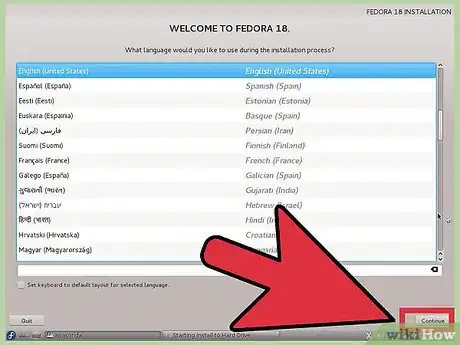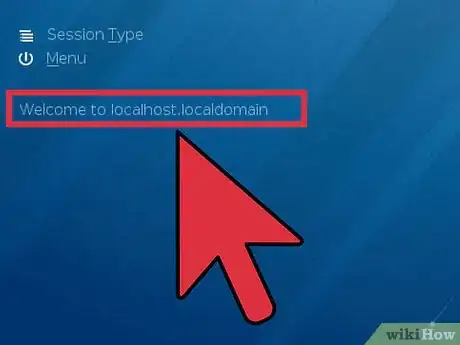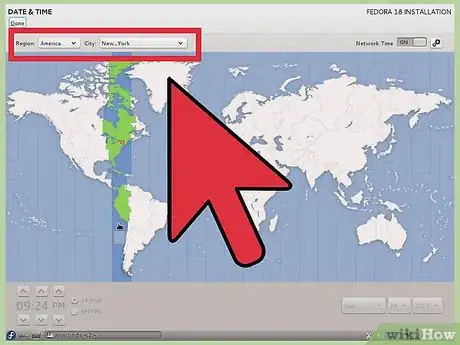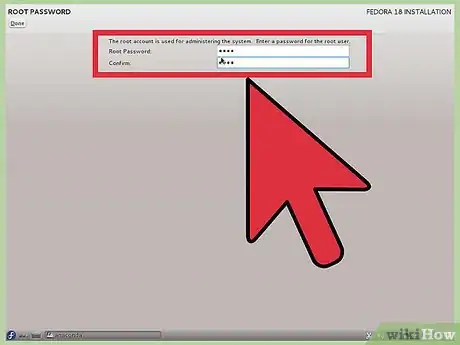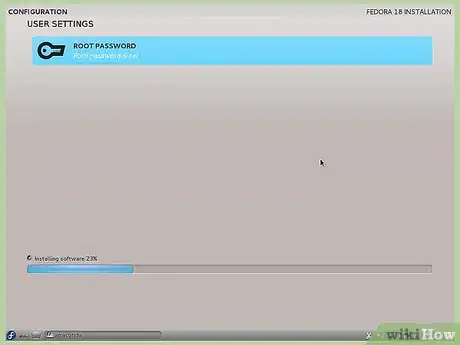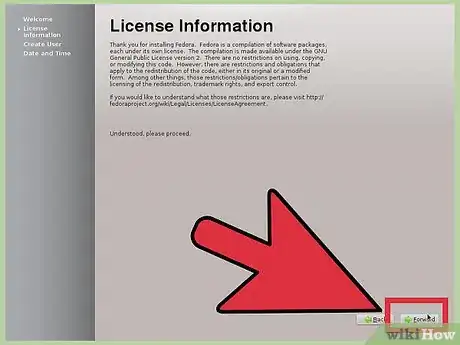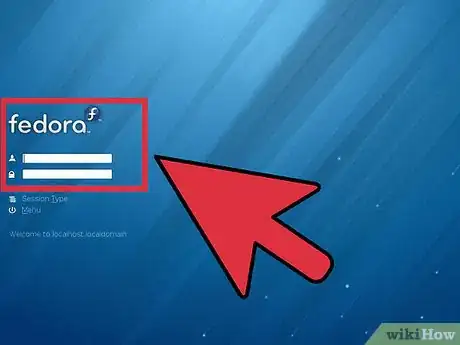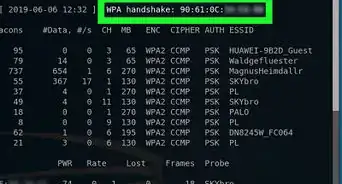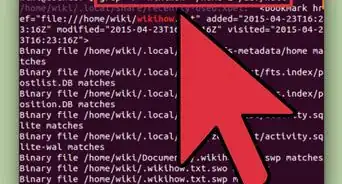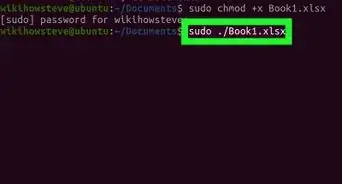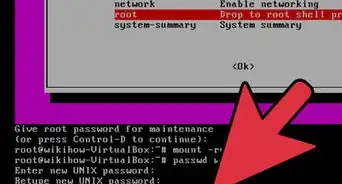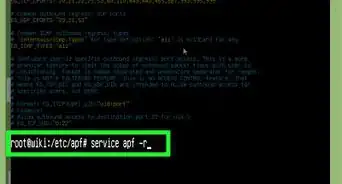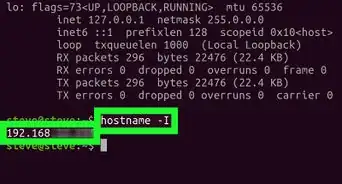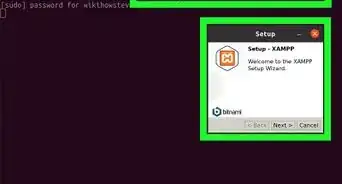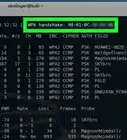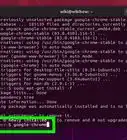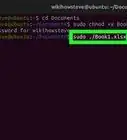X
wikiHow est un wiki, ce qui veut dire que de nombreux articles sont rédigés par plusieurs auteurs(es). Pour créer cet article, 19 personnes, certaines anonymes, ont participé à son édition et à son amélioration au fil du temps.
Cet article a été consulté 8 056 fois.
Parmi les systèmes d'exploitation basés sur Linux, Fedora est le deuxième en terme de popularité, derrière Ubuntu [1] . Cette série d'instructions vous montrera comment installer le système d'exploitation Fedora sur votre système, à condition que vous ayez un Live CD ou une clé USB bootable de Fedora.
Étapes
-
1Téléchargez l'image disque depuis le site web du Projet Fedora. Si vous êtes un partisan de KDE, rendez-vous ici.
-
2Gravez l'image .iso sur un CD, sur un DVD ou sur une clé USB. Assurez-vous que vous la gravez à une vitesse réduite pour qu'il n'y ait pas d'erreurs pendant le processus.
-
3Modifiez les paramètres du BIOS. Si vous utilisez une clé USB Live, vous pourriez avoir besoin de vous rendre dans votre BIOS et de changer le périphérique de démarrage pour pouvoir démarrer à partir de votre clé USB. Vous pouvez accéder au BIOS de l'ordinateur sur la plupart des ordinateurs en appuyant sur la touche F2 ou sur Supprimer lorsque l'ordinateur démarre. Si vous êtes en train d'utiliser un CD ou un DVD, ignorez cette étape, en général, les CD ont la priorité au démarrage.
-
4Assurez-vous de sélectionner Live Drive lorsque la liste d'options s'affiche pour la première fois. Si vous choisissez de l'installer, il pourrait potentiellement supprimer la totalité de votre système.
-
5Explorez le système. L'élément le plus remarquable avec lequel vous pouvez jouer est le gestionnaire de fenêtres, qui vous permet de visualiser des effets très impressionnants. Vous devriez également explorer les applications déjà installées dans le système d'exploitation et voir ce qui est aussi disponible avec le gestionnaire de paquets.
-
6Installez l'image sur votre disque dur. Si vous avez pris la décision d'installer Linux sur votre système, cliquez sur l'icône « Installer sur le disque dur » dans l'espace de travail.
-
7Cliquez sur Suivant lorsque le programme d'installation démarre, puis sélectionnez la disposition de votre clavier.
-
8Choisissez le nom d'hôte. Il peut être laissé tel qu'il est ou vous pouvez indiquer le nom de votre choix. Ce sera le nom de l'ordinateur. Cliquez ensuite sur Suivant.
-
9Sélectionnez votre fuseau horaire et cliquez sur Suivant.
-
10Entrez votre mot de passe administrateur pour le système. Assurez-vous que le mot de passe est quelque chose de difficile à deviner : la sécurité de votre système en dépend.
-
11Choisissez le mode d'installation. Vous pouvez :
- utiliser la totalité du disque dur. Comme le titre l'indique, Fedora va supprimer toutes les données de votre disque dur et utiliser la totalité de l'espace pour son installation. Mais sachez que vous risquez de perdre toutes les données de votre disque dur ;
- utiliser l'espace libre. Si vous avez de l'espace non alloué sur votre disque dur, tout cet espace sera utilisé pour installer Fedora ;
- remplacer le système Linux existant. Si vous êtes certain que vous avez une autre distribution Linux et que vous avez envie de la supprimer, choisissez cette option et cliquez sur Suivant ;
- réduire le système actuel. Cette option vous permet de réduire une des partitions de manière à installer Fedora ;
- choisir une installation personnalisée. Cela vous permet de créer et de supprimer des partitions manuellement (seulement pour les utilisateurs expérimentés).
-
12Choisissez celle qui vous convient le mieux et cliquez sur Suivant. Confirmez en cliquant sur Écrire les modifications sur le disque.
-
13Patientez pendant que le processus d'installation se termine. Une fois que l'installation aura démarré, elle aura besoin de 5 à 10 minutes (selon votre système) pour qu'elle se termine.
-
14Réinitialisez l'ordinateur lorsque l'installation est terminée. Rendez-vous dans Système > Arrêter et assurez-vous de retirer votre Live CD du lecteur de CD ou votre clé USB du port USB.
-
15Cliquez sur Suivant sur la première page de l'assistant de démarrage, puis lisez et acceptez le contrat de licence.
-
16Cliquez sur Suivant de nouveau. Sur la fenêtre « Créer un utilisateur », entrez le nom d'utilisateur que vous voulez, votre nom, votre prénom et votre mot de passe.
-
17Définissez la date et l'heure, puis cliquez sur l'onglet Protocole d'heure réseau. Avec le Protocole d'heure réseau, votre ordinateur peut consulter l'heure courante à partir d'un serveur sur internet, de sorte que vous n'ayez pas à ajuster le temps à chaque changement d'heure. Sélectionnez « Activer le Protocole d'heure réseau » et cliquez sur Suivant.
-
18Facultatif. Envoyez les détails de votre configuration matérielle au Projet Fedora pour les aider à mieux développer leur logiciel selon les spécifications matérielles.
-
19Connectez-vous et entrez votre mot de passe, vous êtes maintenant un utilisateur de Fedora. Votre bureau Fedora va ressembler à cela.Publicité
Conseils
- Si vous n'aimez pas Fedora, rendez-vous sur http://www.distrowatch.com pour découvrir les autres distributions Linux disponibles. Ne soyez pas effrayé par la grande quantité de choix ! Il y a de vrais diamants bruts dans la liste ! Certains d'entre eux sont livrés avec les pilotes propriétaires déjà installés.
- Ayez à portée de main le nom et le modèle de votre carte graphique et de votre carte réseau sans fil (si vous en avez une). Tous les pilotes ne sont pas inclus dans le système d'exploitation, car ils sont propriétaires.
Publicité
Avertissements
- Éteindre l'ordinateur pendant l'installation peut irrémédiablement endommager le processus de démarrage de votre système.
- La plupart des distributions Linux vous permettent de télécharger et d'installer des pilotes propriétaires. Soyez conscient que cela peut être illégal dans certains pays où les droits de propriété intellectuelle sont renforcés (Ex. : USA). N'oubliez pas de consulter la législation de votre pays avant de télécharger et d'installer des pilotes.
- Essayez la version Live en premier. Si cette version ne fonctionne pas correctement, il y a des chances que Fedora ne fonctionne pas sur votre PC. Sélectionnez toujours cette option en premier pour tester et assurez-vous que c'est un système d'exploitation qui vous rendra heureux.
- REMARQUE : la version Live utilise les pilotes « génériques » de base qui sont conçus pour fonctionner dans tous les cas (Ex. : pilotes VGA génériques pour la vidéo). Même si cette version fonctionne, après l'avoir installée, vous pouvez rencontrer des problèmes avec les pilotes propriétaires. Vous pouvez toujours continuer à utiliser les pilotes génériques, mais vous n'aurez pas accès à certaines des fonctionnalités de votre matériel (Ex. : le rendu 3D pourrait ne pas fonctionner avec un pilote générique).
- Cette installation effacera tout autre système d'exploitation présent sur votre système, assurez-vous donc que vous avez sauvegardé toutes vos données importantes [2] .
Publicité
Références
- ↑ http://distrowatch.com/index.php?dataspan=52
- ↑ B. Ball, H. Duff, « Installing Fedora> Before You Begin the Installation », InformIT, Jan 16, 2004. [Online]. Available : http://www.informit.com/articles/article.aspx?p=169466. [Accessed : April 2, 2009].
À propos de ce wikiHow
Publicité